Windows 10系统下完美安装SQL Server 2005详细教程
作者:佚名 来源:未知 时间:2024-11-23
在Windows 10系统上安装SQL Server 2005虽然是一项具有挑战性的任务,但通过详细的步骤指导,你可以顺利完成安装。SQL Server 2005尽管是一款较老的数据库管理系统,但在某些特定项目中仍然具有其重要性。以下是详细的安装教程,帮助你顺利在Windows 10上安装SQL Server 2005。
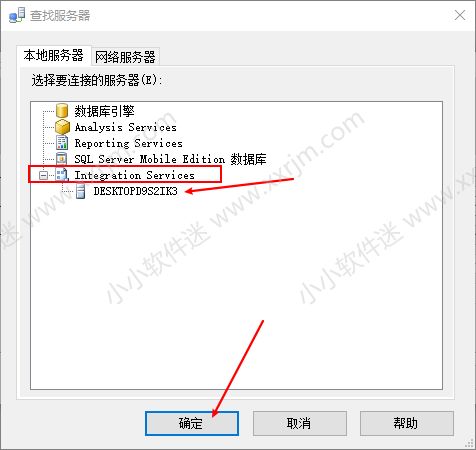
一、安装前准备
1. 检查系统要求
在开始安装SQL Server 2005之前,确保你的操作系统满足以下最低要求:
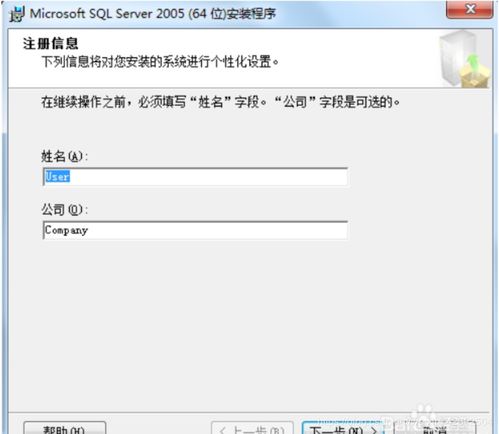
Windows 10操作系统

.NET Framework 2.0或更高版本

2. 下载SQL Server 2005安装包
你可以从Microsoft的官方网站或其他可信赖的网站下载SQL Server 2005安装包。请确保下载的文件是完整且未损坏的。
3. 设置安装程序的兼容性
为了提高成功安装的可能性,你需要设置安装程序的兼容性。具体步骤如下:
右击下载的安装包,选择“属性”。
转到“兼容性”标签,勾选“以兼容模式运行这个程序”。
从下拉菜单中选择“Windows XP (Service Pack 2)”。
确保勾选“以管理员身份运行此程序”。
二、安装过程
1. 运行安装程序
现在你可以运行SQL Server 2005的安装程序。双击安装包,进入安装界面。
2. 选择安装组件
根据安装向导进行操作,选择所需的组件和设置。在这个过程中,你会看到多个安装选项和配置步骤。
3. 配置IIS和ASP.Net
如果在安装过程中出现IIS和ASP.Net警告或错误,你需要进行以下配置:
打开控制面板。
选择“程序”,然后点击“启用或关闭Windows功能”。
找到Internet信息服务项,将其下的所有选项都勾选上。
点击“确定”以应用更改。
4. 安装SQL Server 2005
继续进行安装步骤,以下是一些关键的配置选项:
选择安装实例:如果是第一次安装SQL Server 2005,选择默认实例。如果之前安装过并且未删除实例并需要使用之前的实例,可以选择命名实例。
服务账号:选择使用内置系统账户,并选择本地系统(个人学习使用)。
身份验证模式:建议选择混合模式,并两次输入密码。这一步非常重要,因为混合模式允许SQL Server身份验证和Windows身份验证。
安装功能:根据需求勾选所需的安装功能,然后点击“下一步”。
准备安装:检查所有配置是否正确,然后点击“安装”按钮。
三、解决安装过程中的常见问题
1. 兼容性错误
在安装过程中,你可能会遇到兼容性错误。如果出现这种情况,不要取消安装,而是按照以下步骤操作:
下载并解压适用于你系统版本的sqlservr64.rar或sqlservr32.rar文件。
将解压后的文件复制到“C:\Program Files\Microsoft SQL Server\MSSQL.1\MSSQL\Binn”目录,并替换其中的两个文件。
回到安装程序,点击“重试”,然后继续完成安装。
2. 连接到SQL Server
安装完成后,尝试连接到SQL Server Management Studio:
服务器名称可以是一个点(表示本机服务器)或者本机计算机名。
选择SQL Server身份验证,登录名是sa,密码是你在安装过程中设置的密码。
如果连接不上,打开SQL Server Configuration Manager,选择SQL Server 2005网络配置,将Named Pipes和TCP/IP打开(状态为已启用),然后重启服务再次尝试。
四、安装完成后的配置
1. 配置SQL Server实例
安装完成后,运行SQL Server配置管理器以配置SQL Server实例。确保SQL Server服务正在运行,并且网络连接配置正确。
2. 测试数据库连接
为了验证安装是否成功,你可以创建一个简单的数据库,并尝试连接到它。这可以通过SQL Server Management Studio来完成。
五、注意事项
1. 逐步进行:安装过程中不要急于求成,一步一步来,确保每个步骤都正确无误。
2. 管理员权限:始终以管理员身份运行安装程序和配置工具,以避免权限问题。
3. 备份数据:如果你是在生产环境中安装SQL Server 2005,请务必备份现有数据,以防万一。
4. 查阅文档:如果在安装过程中遇到问题,建议查阅相关的技术文档或在线社区,以获取更多支持。
六、总结
通过本文的详细步骤指导,你应该能够在Windows 10上顺利安装SQL Server 2005。尽管它是一个较老的软件,但在某些特定项目中仍然具有重要意义。在安装过程中,你可能会遇到一些兼容性问题,但通过适当的配置和解决方案,这些问题都可以得到解决。希望本文能够帮助你顺利完成安装,并成功配置SQL Server 2005。
SQL Server 2005的安装过程虽然复杂,但每一步都是必要的,确保你能够充分利用这款数据库管理系统的功能。安装完成后,你可以通过SQL Server Management Studio进行数据库管理、查询和优化等操作。如果遇到任何问题,不要气馁,查阅相关资料或寻求帮助,你一定能够成功安装并配置SQL Server 2005。
- 上一篇: 如何在小米12S QQ群中创建抽奖活动
- 下一篇: 如何使用Win10小娜
































